Asus ROG MAXIMUS Z690 FORMULA Bedienungsanleitung
Asus
Wandsteckdose
ROG MAXIMUS Z690 FORMULA
Lesen Sie kostenlos die 📖 deutsche Bedienungsanleitung für Asus ROG MAXIMUS Z690 FORMULA (2 Seiten) in der Kategorie Wandsteckdose. Dieser Bedienungsanleitung war für 6 Personen hilfreich und wurde von 2 Benutzern mit durchschnittlich 4.5 Sternen bewertet
Seite 1/2

Motherboard Layout
15060-14DY0000
IMPRESSO NA CHINA
Australia statement notice
From 1 January 2012 updated warranties apply to all ASUS products, consistent with
the Australian Consumer Law. For the latest product warranty details please visit
http://www.asus.com/support/. Our goods come with guarantees that cannot be
excluded under the Australian Consumer Law. You are entitled to a replacement or
refund for a major failure and compensation for any other reasonably foreseeable loss
or damage. You are also entitled to have the goods repaired or replaced if the goods
fail to be of acceptable quality and the failure does not amount to a major failure.
If you require assistance please call ASUS Customer Service 1300 2787 88 or visit us at
http://www.asus.com/support/
India E-waste (Management) Rule 2016
This product complies with the “India E-Waste (Management) Rules, 2016” and
prohibits use of lead, mercury, hexavalent chromium, polybrominated biphenyls
(PBBs) and polybrominated diphenyl ethers (PBDEs) in concentrations exceeding 0.1%
by weight in homogenous materials and 0.01 % by weight in homogenous materials
for cadmium, except for the exemptions listed in Schedule II of the Rule.
Regional notice for Turkey
AEEE Yönetmeliğine Uygundur.
Step 4
Step 6
Step 5
Step 5
Step 5
Step 4
Step 4
Step 1
Step 7
Step 7
Step 7
Step 3
Step 2
Step 3
Step 4
Quick start guide
Кратко упътване за бърз старт
Stručná příručka
Quick Start-vejledning
Snelstartgids
Lühijuhend
Guide de démarrage rapide
Pikakäynnistysopas
Schnellstartanleitung
Οδηγός γρήγορης έναρξης
Beüzemelési útmutató
Guida Rapida
Panduan Ringkas
クイックスタートガイド
Жылдам іске қосу нұсқаулығы
빠른 시작 설명서
Greitos darbo pradžios vadovas
Īsa pamācība
Hurtigstartsveiledning
Guia de consulta rápida
Instrukcja szybkiej instalacji
Краткое руководство
Ghid de pornire rapidă
Guía de inicio rápida
Vodič za brzo korišćenje
Stručný návod na spustenie
Snabbstartsguide
คู่มือเริ่มต้นอย่างเร็ว
Hızlı Başlatma Kılavuzu
Höôùng daãn khôûi ñoäng nhanh
Vodič za brzi početak rada
Короткий посібник
Vodnik za hitri začetek
Install memory modules
Инсталирайте модулите памет
Instalace paměťových modulů
Installer hukommelsesmodulerne
Geheugenmodules installeren
Paigaldage mälumoodulid
Installez les modules de mémoire
Asenna muistimoduulit
Installieren der Speichermodule
Εγκατάσταση των στοιχείων μνήμης
Helyezze be a memória modulokat
Installare i moduli di memoria
Pasang modul memori
メモリーモジュールを取り付ける
Жад моульдерiн орнатыңыз
메모리 모듈 설치
Sumontuokite atminties modulius
Uzstādiet atmiņas moduļus
Installer minnemoduler
Instale módulos de memória
Instalacja modułów pamięci
Установка модулей памяти
Instalaţi modulele de memorie
Instalar los módulos de memoria
Instalirajte module memorije
Inštalácia pamäťových modulov
Installera minnesmoduler
ติดตั้งโมดูลหน่วยความจาา
Bellek modüllerini takın
Lắp các thanh nhớ
Instalacija memorijskih modula
Інсталюйте модулі пам’яті
Namestitev pomnilniških modulov
Install storage devices. To install M.2 refer to user manual.
Инсталиране на устройства за съхранение. За инсталиране на M.2 вижте
ръководството.
Instalování paměťových zařízení. Pokyny pro instalaci M.2 najdete v návodku k
použití.
Installering af lagerenheder. Se brugsvejledningen for oplysninger om
installation af M.2.
Opslagapparaten installeren. Raadpleeg de gebruiksaanwijzing voor het
installeren van M.2.
Installige salvestid. M.2 installimisel juhinduge kasutusjuhendist.
Installez les périphériques de stockage. Pour installer un module M.2, consultez le
manuel de l’utilisateur.
Tallennuslaitteiden asentaminen. Katso M.2:n asennusohjeet käyttöoppaasta.
Installieren der Speichergeräte. Zur Installation von M.2-Geräten schauen Sie
bitte im Benutzerhandbuch.
Εγκατάσταση συσκευών αποθήκευσης. Για την εγκατάσταση του M.2, ανατρέξτε
στο εγχειρίδιο χρήστη.
Tárolóeszközök telepítése. Az M.2 telepítését illetően lásd a felhasználói
kézikönyvet.
Installare i dispositivi di archiviazione. Per installare M.2, consultare il manuale
dell’utente.
Memasang perangkat penyimpanan. Untuk memasang M2, lihat panduan
pengguna.
ストレージデバイスを取り付ける。 M.2 SSDの取り付け方法は、ユーザーマニュアルをご覧ください。
Сақтау құрылғыларын орнату. M.2 орнату үшін пайдалану нұсқаулығын
қараңыз.
저장 장치 설치 를 설치하려면 사용 설명서를 참조하십시오 . M.2 .
Įdiegti saugojimo įrenginius. Kaip montuoti M.2, žr. naudojimo instrukciją.
Instalējiet atmiņas ierīces. Lai instalētu M.2, skatiet lietotāja rokasgrāmatu.
Montere lagringsenheter
.
Se bruksanvisningen for installasjon av M.2.
Instalar dispositivos de armazenamento
.
Consulte o manual do utilizador para
instalar o M.2.
Instalacja urządzeń pamięci
.
W celu instalacji M.2 należy zapoznać się z
podręcznikiem użytkownika.
Установка накопителей
.
Для установки M.2 обратитесь к руководству
пользователя.
Instalarea dispozitivelor de stocare
.
Consultați manualul de utilizare pentru
detalii despre instalarea M.2.
Instalar dispositivos de almacenamiento
.
Para instalar M.2, consulte el manual
del usuario.
Instalirajte uređaje za skladištenje
.
Pogledajte uputstvo za korišćenje da biste
instalirali M.2.
Ištalácia pamäťových zariadení
.
Postup inštalácie M.2 si pozrite v príručke pre
používateľa.
Installera lagringsenheter
.
För att installera M.2, se bruksanvisningen.
การติดตั้งอุปกรณ์เก็บข้อมูล ในการติดตั้ง M.2 โปรดดูคู่มือผู้ใช้
Depolama aygıtlarınızı takma
.
M.2’yi kurmak için kullanım kılavuzuna bakın.
lắp đặt các thiết bị lưu trữ
.
Để lắp đặt M.2, hãy tham khảo sổ hướng dẫn sử dụng.
Instalirajte uređaje za pohranjivanje
.
Pogledajte korisnički priručnik za
ugradnju M.2.
Інсталяція пристроїв пам’яті
.
Щоб встановити М.2, див. Посібник користувачів.
Namestitev naprav za shranjevanje
.
Za namestitev M.2 glejte uporabniški priročnik.
Step 1
Install the CPU
Инсталирайте процесора
Instalace procesoru
Installer CPU’en
De CPU installeren
Paigaldage CPU
Installez le processeur
Asenna suoritin
Installieren der CPU
Εγκατάσταση της CPU
Helyezze be a CPU-t
Installare la CPU
Pasang CPU
CPUを取り付ける
CPU орнатыңыз
CPU 설치
Sumontuokite centrinį procesorių
Uzstādiet centrālo procesoru
Installer sentralprosessoren (CPU)
Instale a CPU
Instalacja procesora
Установка процессора
Instalaţi CPU-ul
Instalar la CPU
Instalirajte CPU
Inštalácia centrálneho procesora
Installera CPU
ติดตั้ง CPU
CPU’yu takın
Lắp CPU
Instalacija procesora
Інсталюйте процесор
Namestitev CPE-ja
Step 2
ROG MAXIMUS Z690 FORMULA
A
B
Install the CPU fan
Инсталирайте вентилатора на процесора
Instalace ventilátoru procesoru
Installer CPU-blæseren
De CPU-ventilator installeren
Paigaldage CPU ventilaator
Installez le ventilateur du processeur
Asenna suorittimen tuuletin
Installieren des CPU-Lüfters
Εγκατάσταση του ανεμιστήρα της CPU
Szerelje be a CPU ventillátort
Installare la ventola della CPU
Pasang kipas CPU
CPUクーラーを取り付ける
CPU желдеткiшiн орнатыңыз
CPU 팬 설치
Sumontuokite centrinio procesoriaus ventiliatorių
Uzstādiet centrālā procesora ventilatoru
Installer CPU-viften
Instale a ventoinha de CPU
Instalacja wentylatora procesora
Установка вентилятора
Instalaţi ventilatorul CPU-ului
Instalar el ventilador de la CPU
Instalirajte CPU ventilator
Inštalácia ventilátora centrálneho procesora
Installera CPU-äkten
ติดตั้งพัดลม CPU
CPU fanını takın
Lắp quạt CPU
Instalacija ventilatora procesora
Інсталюйте вентилятор процесора
Namestitev ventilatorja CPE-ja
A
B
D
C
E
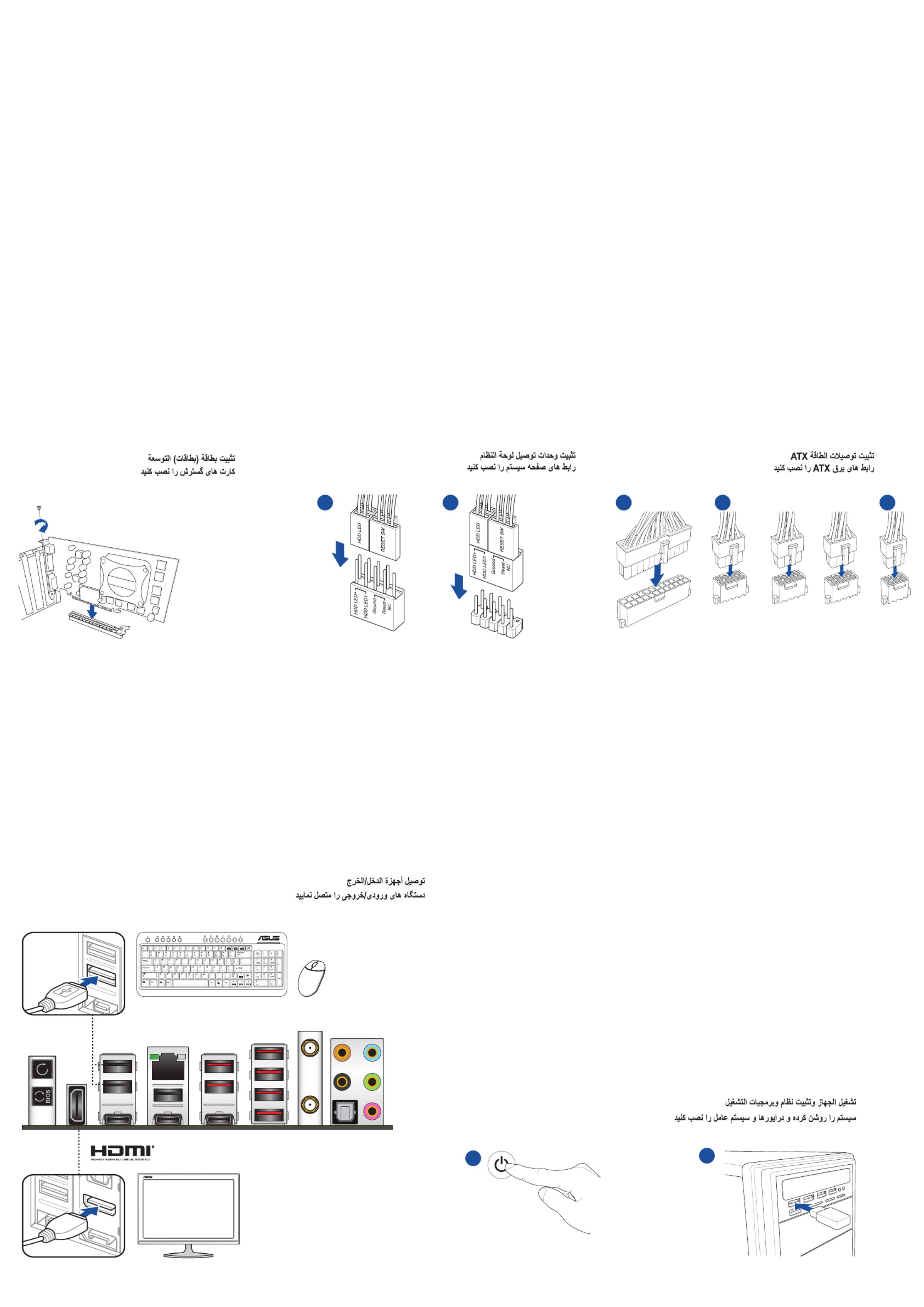
Step 5 Step 6 Step 7
Step 8 Step 9
A
OR AND
B C
Install expansion card(s)
Инсталирайте допълнителна карта (допълнителни карти)
Instalace přídavné karty (karet)
Installer udvidelseskortene
Uitbreidingskaart(en) installeren
Paigaldage laienduskaart(-kaardid)
Installez les cartes d'extension
Asenna laajennuskortti/kortit
Installieren der Erweiterungskarte(n)
Εγκατάσταση καρτών επέκτασης
Helyezze be a bővítőkártyá(ka)t
Installare le schede di espansione
Pasang kartu ekspansi
拡張カードを取り付ける
Кеңейту картас(лар)ын орнатыңыз
확장 카드 설치
Sumontuokite išplėtimo plokštę
(-es)
Uzstādiet izvērses karti(-es)
Installer utvidelseskort
Instale placas de expansão
Instalacja kart(y) rozszerzenia
Установка карт расширения
Instalaţi cardul/cardurile de extensie
Instalar tarjetas de expansión
Instalirajte ekspanzionu/e karticu/e
Inštalácia rozširujúcich kariet
Installera expansionskort
ติดตั้งเอ็กซ์แพนชั่นการ์ด
Genişletme kartlarını takın
Lắp (các) thẻ mở rộng
Instalacija kartica za proširenje
Інсталюйте плати розширення
Namestitev razširitvenih kartic
Install system panel connectors
Инсталирайте конекторите на ситемния панел
Instalace konektorů panelu systému
Installer systempanelets tilslutninger
Aansluitingen op het systeempaneel installeren
Paigaldage süsteemi paneeli konnektorid
Installez les connecteurs du panneau système
Asenna järjestelmäpaneelin liittimet
Installieren der Systembereich-Anschlüsse
Εγκατάσταση συνδέσμων πάνελ συστήματος
Szerelje be a rendszerpanel csatlakozóit
Installare i connettori del pannello del sistema
Pasang konektor panel sistem
システムパネルコネクターを取り付ける
Жуйе тақтасының қосқыштарын орнатыңыз
시스템 패널 커넥터 설치
Sumontuokite sistemos plokštės jungtis
Uzstādiet sistēmas paneļa savienotājus
Installer kontakter for systempanelet
Instale os conectores do painel do sistema
Instalacja złączy panela systemu
Установка соединений системной панели
Instalaţi conectorii pentru placa de bază
Instalar conectores del panel del sistema
Instalirajte sistemske priključke
Inštalácia konektorov ovládacieho panela
Installera systempanelkontakter
ติดตั้งขั้วต่อแผงระบบ
Sistem paneli konnektörlerini takın
Lắp các đầu nối hệ thống ra ngoài
Instalacija konektora ploče sustava
Інсталюйте розніми системної панелі
Namestitev priključkov matične plošče
Install ATX power connectors
Инсталирайте ATX конекторите за захранване
Instalace konektorů napájení ATX
Installer ATX-strømtilslutningerne
ATX-voedingsaansluitingen installeren
Paigaldage ATX-i toitekonnektorid
Installez les connecteurs d’alimentation ATX
Asenna ATX-virtaliittimet
Installieren der ATX-Stromanschlüsse
Εγκατάσταση συνδέσμων τροφοδοσίας ATX
Csatlakoztassa az ATX tápcsatlakozókat
Installare i connettori di alimentazione ATX
Pasang konektor daya ATX
電源ケーブルを接続する
ATX электр қуат қосқыштарын орнатыңыз
ATX 전원 커넥터 설치
Sumontuokite ATX maitinimo jungtis
Uzstādiet ATX strāvas savienotājus
Installer kontakter for ATX-strøm
Instale os conectores de alimentação ATX
Instalacja złączy zasilacza ATX
Установка ATX разъема
Instalaţi pinii conectori ATX
Instalar conectores de alimentación ATX
Instalirajte ATX električne priključke
Inštalácia napájacích konektorov ATX
Installera ATX strömkontakter
ติดตั้งขั้วต่อ ATX เพาเวอร์
ATX güç konnektörlerini takın
Lắp các đầu nối nguồn ATX
Instalacija konektora ATX napajanja
Інсталюйте розніми живлення ATX
Namestitev priključkov za napajanje ATX
Connect input/output devices
Свързване на I/O устройства
Připojení vstupních/výstupních zařízení
Tilslut input-/outputudstyr
I/O-apparaten aansluiten
Ühendage sisend -/väljundseadmed
Connectez les périphériques d’entrée/sortie
Liitä tulo/lähtölaitteita
Eingabe-/Ausgabe-Geräte verbinden
Σύνδεση συσκευών εισόδου/εξόδου
Bemeneti/kimeneti eszközök csatlakoztatása
Collegate i dispositivi di input/output
Sambungkan perangkat input/output
入出力デバイスに接続する
Кiрiс/шығыс кұрылғыларын қосу
입력/출력 장치 연결
Prijunkite įvesties / išvesties įrenginius
Pievienot ievades/izvades ierīces
Power on the system and install operating system and drivers
Включете системата и инсталирайте операционната система и драйверите
Zapnutí napájení systému a instalace operačního systému a ovladačů
Tænd for systemet, og installer operativsystemet og de tilhørende drivere
Het systeem inschakelen en het besturingssysteem en de stuurprogramma’s installeren
Lülitage süsteemi toide sisse ning installige operatsioonisüsteem ja draiverid
Démarrez le système et installez le système d’exploitation et les pilotes
Käynnistä järjestelmä ja asenna käyttöjärjestelmä ja ohjaimet
Einschalten des Systems und Installieren des Betriebssystems und der Treiber
Ενεργοποιήστε το σύστημα και εγκαταστήστε το λειτουργικό σύστημα και τα προγράμματα οδήγησης
Kapcsolja be a rendszert és telepítse az operációs rendszert és illesztőprogramokat
Accendere il sistema e installare il sistema operativo e i driver
Hidupkan sistem, lalu instal sistem operasi dan driver
システムを起動しOSとドライバーをインストールする
Жүйені қосып, операциялық жүйені жәнә драйверлерді орнатыңыз
시스템 전원 켜기 및 운영체제와 드라이버 설치
Įjunkite sistemą ir įdiekite operacinę sistemą ir tvarkykles
Ieslēdziet sistēmu un instalējiet operētājsistēmu un draiverus
Slå på systemet og installer operativsystem og drivere
Ligue o sistema e instale o sistema operativo e os controladores
Włącz zasilanie i zainstaluj system operacyjny oraz sterowniki
Включение системы и установка операционной системы и драйверов
Porniţi sistemul şi instalaţi sistemul de operare şi driverele
Proporcionar alimentación al sistema e instalar el sistema operativo y los controladores
Uključite sistem i instalirajte operativni sistem i drajvere
Zapnutie systému a inštalácia operačného systému a ovládačov
Slå på systemet och installera operativsystem och drivrutiner
เปิดระบบ และติดตั้งระบบปฏิบัติการและไดรเวอร์
Sistemi açıp işletim sistemini ve sürücüleri yükleyin
Bật nguồn hệ thống và cài đặt hệ điều hành cũng như các driver
Uključivanje sustava i instaliranje operativnih sustava i upravljačkih programa
Увімкніть живлення системи та інсталюйте операційну систему та драйвери
Vklop sistema ter namestitev operacijskega sistema in gonilnikov
Koble til inngang/utgangsenheter
Ligar dispositivos de entrada/saída
Podłączenie urządzeń wejścia/wyjścia
Подключение устройств ввода/вывода
Conectare dispozitive de intrare/ieşire
Conectar dispositivos de entrada y salida
Povežite ulazne/izlazne uređaje
Pripojenie vstupných/výstupných zariadení
Anslut ingående/utgående enheter
ชื่อมต่ออุปกรณ์อินพุต/เอาต์พุต
Giriş/çıkış aygıtlarına bağlan
Kết nối các thiết bị đầu vào/đầu ra
Spajanje ulaznih/izlaznih uređaja
Під’єднайте пристрої вводу/виводу
Priključitev vhodnih/izhodnih naprav
AB
AB
Produktspezifikationen
| Marke: | Asus |
| Kategorie: | Wandsteckdose |
| Modell: | ROG MAXIMUS Z690 FORMULA |
| Prozessorhersteller: | Intel |
| WLAN: | Ja |
| WLAN-Standards: | 802.11a, 802.11b, 802.11g, Wi-Fi 4 (802.11n), Wi-Fi 5 (802.11ac), Wi-Fi 6 (802.11ax), Wi-Fi 6E (802.11ax) |
| Bluetooth: | Ja |
| Bluetooth-Version: | 5.2 |
| Breite: | 305 mm |
| Tiefe: | 244 mm |
| Gewicht: | 1595 g |
| Mitgelieferte Kabel: | SATA |
| Höhe: | 108 mm |
| Kopfhörerausgänge: | 5 |
| Anzahl USB 2.0 Anschlüsse: | 3 |
| Anzahl Ethernet-LAN-Anschlüsse (RJ-45): | 1 |
| Warentarifnummer (HS): | 84733020 |
| Anzahl HDMI-Anschlüsse: | 1 |
| Audio Kanäle: | 7.1 Kanäle |
| Unterstützt Windows-Betriebssysteme: | Windows 10 x64, Windows 11 x64 |
| USB-Stecker: | USB Type-A, USB Type-C |
| Mikrofon-Eingang: | Ja |
| Unterstützte Speicherlaufwerke: | HDD & SSD |
| Anzahl der unterstützten Speicherlaufwerke: | 11 |
| RAID-Unterstützung: | Ja |
| RAID Level: | 0, 1,5, 10 |
| Prozessorsockel: | LGA 1700 |
| Top WLAN-Standard: | Wi-Fi 6E (802.11ax) |
| Kompatible Prozessoren: | Intel Celeron, Intel Core i3, Intel Core i5, Intel Core i7, Intel Core i9, Intel Pentium G |
| Motherboardformfaktor: | ATX |
| Motherboard Chipsatz Familie: | Intel |
| Motherboard Chipsatz: | Intel Z690 |
| Audio-Chip: | Realtek ALC4082 |
| Komponente für: | PC |
| Unterstützte Arbeitsspeicher: | DDR5-SDRAM |
| Anzahl der Speichersteckplätze: | 4 |
| Arbeitsspeicher Typ: | DIMM |
| Speicherkanäle: | Zweikanalig |
| Ohne ECC: | Ja |
| Unterstützte Arbeitsspeichergeschwindigkeit: | 4800,5000,5200,5400,5600,5800,6000,6200,6400 MHz |
| RAM-Speicher maximal: | 128 GB |
| Unterstützte Speicherlaufwerk-Schnittstellen: | M.2, PCI Express 3.0, PCI Express 4.0, PCI Express 5.0, SATA III |
| Anzahl der M.2 (M)-Steckplätze: | 3 |
| Maximale Auflösung: | 3840 x 2160 Pixel |
| Parallele Verarbeitungstechnologie: | Nicht unterstützt |
| Treiber enthalten: | Ja |
| HDMI-Version: | 2.1 |
| ATX Stromstecker (24-pol.): | Ja |
| 12-V-Stromanschluss: | Ja |
| SATA III Anschlüsse: | 6 |
| Anzahl USB 2.0 Schnittstellen: | 2 |
| CPU Ventilatorstecker: | Ja |
| Zahl der Chassisventilatorstecker: | 4 |
| Front Panel Audiostecker: | Ja |
| RGB-LED-Stiftleiste: | Ja |
| USB 3.2 Gen 1 (3.1 Gen 1) Anschlüsse: | 2 |
| BIOS-Speichergröße: | 256 Mbit |
| BIOS-Typ: | UEFI AMI |
| Ethernet Schnittstellen Typ: | 10 Gigabit Ethernet |
| USB 3.2 Gen 2 (3.1 Gen 2) Anzahl der Anschlüsse vom Typ C: | 1 |
| USB 3.2 Gen 2 (3.1 Gen 2) Anzahl der Anschlüsse vom Typ A: | 6 |
| S/PDIF-Ausgang: | Ja |
| Unbuffered Speicher: | Ja |
| Wake-on-LAN bereit: | Ja |
| Clear-CMOS-Taste: | Ja |
| EPS Stromstecker (8-pin): | Ja |
| WiFi-AP-Antennenbuchse: | 1 |
| USB 3.2 Gen 2 (3.1 Gen 2) Anschlüsse: | 1 |
| PCI Express x16-Steckplätze (Gen 4.x): | 1 |
| Menge der Thunderbolt-Anschlüsse: | 2 |
| PCI Express x16-Steckplätze (Gen 5.x): | 2 |
| Ethernet/LAN: | Ja |
| TPM-Anschluss: | Ja |
Brauchst du Hilfe?
Wenn Sie Hilfe mit Asus ROG MAXIMUS Z690 FORMULA benötigen, stellen Sie unten eine Frage und andere Benutzer werden Ihnen antworten
Bedienungsanleitung Wandsteckdose Asus

21 Juni 2024

21 Juni 2024

21 Juni 2024

14 Juni 2024
Bedienungsanleitung Wandsteckdose
- Wandsteckdose Manhattan
- Wandsteckdose Niceboy
- Wandsteckdose Philips
- Wandsteckdose Brennenstuhl
- Wandsteckdose Schwaiger
- Wandsteckdose EMOS
- Wandsteckdose Gira
- Wandsteckdose Bose
- Wandsteckdose Metz
- Wandsteckdose Easy Home
- Wandsteckdose Reer
- Wandsteckdose AVM
- Wandsteckdose Kathrein
- Wandsteckdose Bachmann
- Wandsteckdose Hager
- Wandsteckdose Eurolite
- Wandsteckdose Osram
- Wandsteckdose Edimax
- Wandsteckdose Gardena
- Wandsteckdose Insignia
- Wandsteckdose Busch-Jaeger
- Wandsteckdose APC
- Wandsteckdose Tenda
- Wandsteckdose Kramer
- Wandsteckdose ECS
- Wandsteckdose Homematic IP
- Wandsteckdose Berker
- Wandsteckdose Vimar
- Wandsteckdose DEHN
- Wandsteckdose Neutrik
- Wandsteckdose Panduit
- Wandsteckdose Metz Connect
- Wandsteckdose Lenoxx
- Wandsteckdose Axing
- Wandsteckdose Pancontrol
- Wandsteckdose Phoenix Contact
- Wandsteckdose ORNO
- Wandsteckdose Heitronic
- Wandsteckdose Biostar
- Wandsteckdose PS Audio
- Wandsteckdose Hoopzi
Neueste Bedienungsanleitung für -Kategorien-

3 Dezember 2024

3 Dezember 2024

3 Dezember 2024

3 Dezember 2024

3 Dezember 2024

3 Dezember 2024

3 Dezember 2024

2 Dezember 2024

2 Dezember 2024

2 Dezember 2024